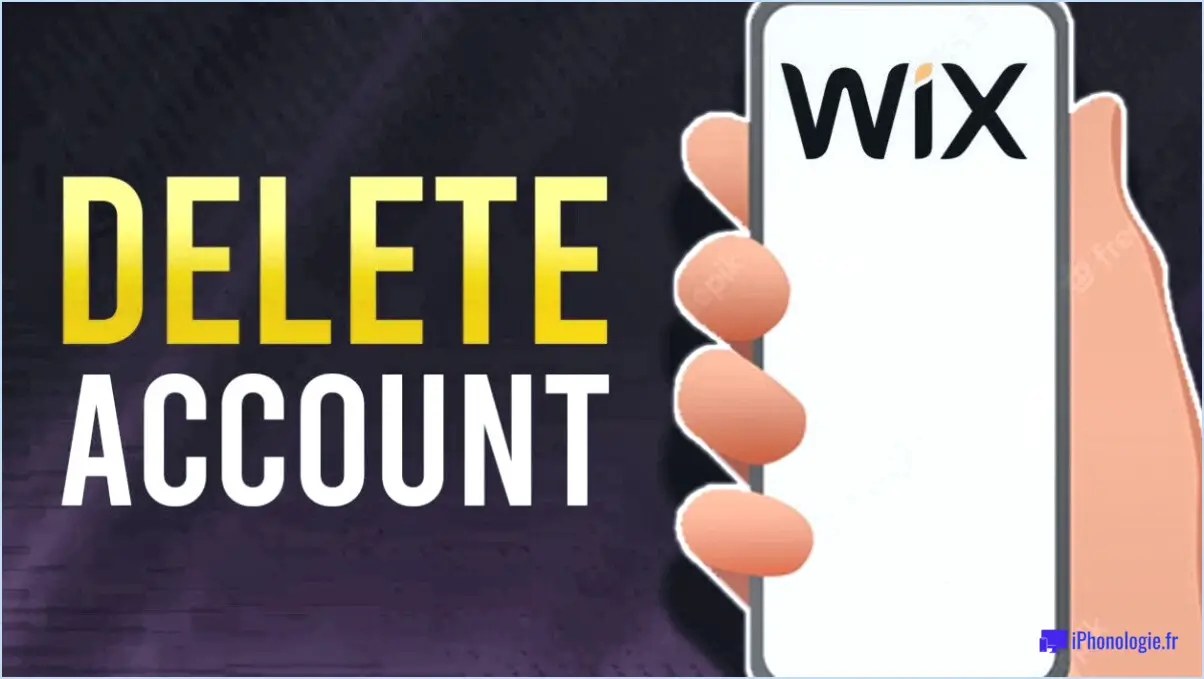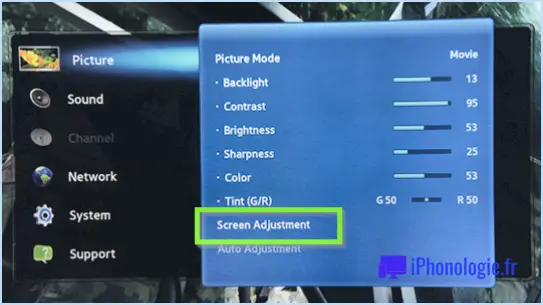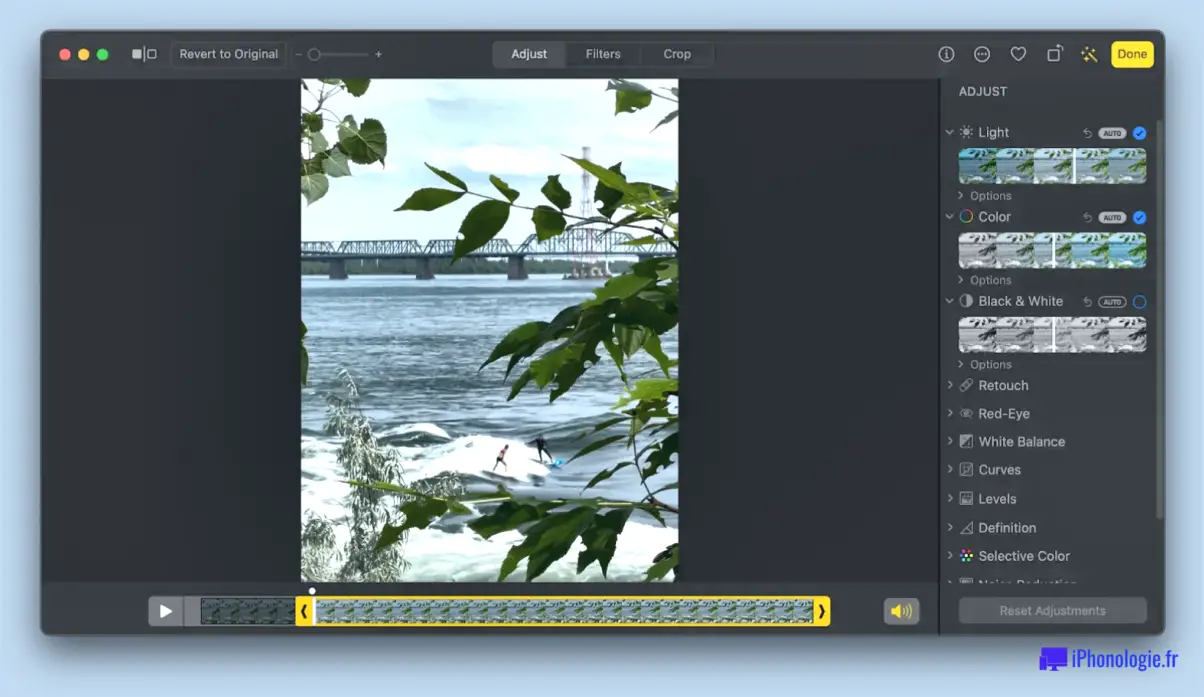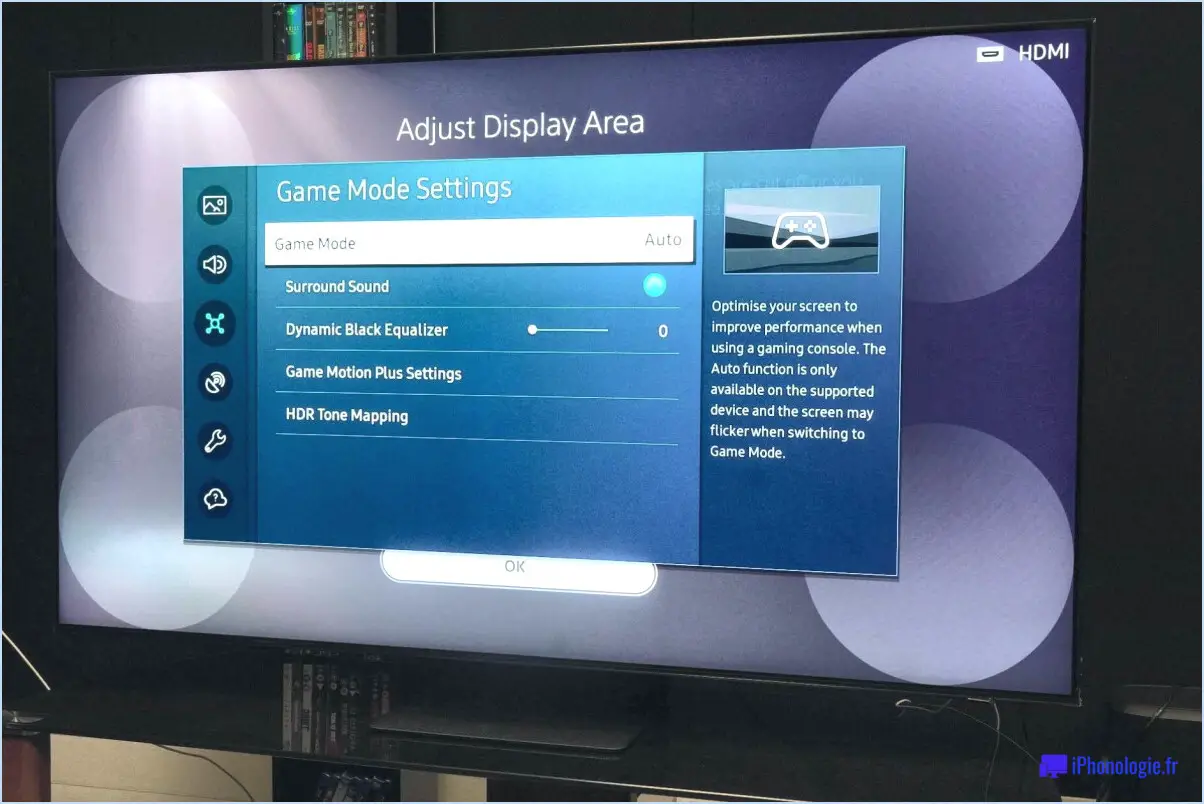Pourquoi mon téléviseur samsung perd-il toujours le signal?
Si vous avez constaté une perte de signal sur votre téléviseur Samsung, ne vous inquiétez pas, car il y a plusieurs raisons possibles à ce problème. Comprendre ces facteurs peut vous aider à dépanner et à résoudre le problème plus efficacement.
L'une des causes possibles de la perte de signal est une antenne défectueuse. Il est important de s'assurer que l'antenne de votre téléviseur est en bon état. Une vérification régulière ou l'intervention d'un professionnel peut aider à identifier les problèmes. Une antenne endommagée ou mal positionnée peut entraîner une faible puissance du signal, ce qui se traduit par des erreurs lors du visionnage de programmes télévisés ou de vidéos. Il est essentiel de s'assurer que l'antenne est correctement installée et qu'elle fonctionne de manière optimale pour maintenir un signal stable.
Une autre raison de la perte de signal peut être liée à votre récepteur câble ou satellite. Si votre boîtier ne dispose pas d'un port Ethernet, il peut avoir besoin d'une connexion Internet pour que votre téléviseur Samsung reste connecté. Sans accès à Internet, votre téléviseur ne pourra pas accéder à des services de streaming tels que Netflix ou Hulu. Pour résoudre ce problème, vérifiez la connectivité de votre récepteur câble ou satellite et assurez-vous qu'il est correctement relié à votre téléviseur et à votre source d'accès à Internet.
En outre, les interférences sans fil peuvent contribuer à la perte de signal. Les appareils tels que les téléphones sans fil, les micro-ondes ou d'autres appareils électroniques fonctionnant sur la même fréquence que la connexion Wi-Fi de votre téléviseur peuvent perturber le signal. Le fait de placer le téléviseur loin de ces appareils, de réduire le nombre d'obstacles entre le téléviseur et le routeur Wi-Fi ou de changer de canal Wi-Fi peut contribuer à réduire les interférences et à améliorer la stabilité du signal.
Dans certains cas, un microprogramme obsolète peut également entraîner une perte de signal. Il est recommandé de vérifier régulièrement les mises à jour du micrologiciel de votre téléviseur Samsung et de les installer si elles sont disponibles. Les mises à jour du micrologiciel comprennent souvent des corrections de bogues, des améliorations des performances et une meilleure compatibilité, ce qui peut résoudre les problèmes liés au signal.
En résumé, la perte de signal sur votre téléviseur Samsung peut être causée par une antenne défectueuse, un câble ou un boîtier satellite non connecté, des interférences sans fil ou un microprogramme obsolète. En tenant compte de ces facteurs et en veillant à une installation, une connectivité et des mises à jour logicielles correctes, vous pouvez améliorer la puissance du signal de votre téléviseur et profiter d'un divertissement ininterrompu.
Pourquoi mon téléviseur indique-t-il toujours qu'il n'y a pas de signal?
Lorsque votre téléviseur affiche un message "pas de signal", plusieurs raisons peuvent être à l'origine de ce problème. Les fabricants de téléviseurs positionnent stratégiquement les antennes pour recevoir les signaux des différents diffuseurs. Ces antennes transmettent le signal au boîtier TV, qui est chargé d'afficher le contenu. Voici pourquoi votre téléviseur peut afficher ce message :
- Signal insuffisant : Si l'antenne ne reçoit pas un signal suffisamment puissant, il se peut que votre téléviseur n'affiche aucun contenu. Des facteurs tels que la distance par rapport à la tour de diffusion, les obstacles ou les conditions atmosphériques peuvent affecter la puissance du signal.
- Disponibilité des chaînes : Certains diffuseurs peuvent avoir une couverture limitée ou des horaires de diffusion spécifiques. Si la chaîne à laquelle vous essayez d'accéder n'est pas disponible à ce moment-là, votre téléviseur affichera un message "pas de signal".
- Mode économie d'énergie : Les fabricants de téléviseurs cherchent souvent à économiser l'énergie et les ressources. Si votre téléviseur reste inactif pendant un certain temps, il peut passer en mode d'économie d'énergie, ce qui entraîne l'affichage du message "no signal" jusqu'à ce que vous le réveilliez.
- Interférences provenant d'autres appareils : Les appareils électroniques tels que les routeurs, les téléphones sans fil ou les micro-ondes peuvent interférer avec les signaux de télévision. Le téléviseur peut afficher un message "pas de signal" si les interférences perturbent la réception.
Pour résoudre ce problème, assurez-vous que votre antenne est correctement connectée, ajustez sa position pour une meilleure réception du signal, vérifiez la disponibilité des chaînes et minimisez les interférences provenant d'autres appareils.
Pourquoi mon câble HDMI ne cesse-t-il de perdre le signal?
Lorsque votre câble HDMI ne cesse de perdre le signal, il y a plusieurs raisons possibles à ce problème frustrant. L'une d'entre elles est la présence d'un mauvaise connexion entre le connecteur HDMI et votre téléviseur. Il est important de s'assurer que le câble est bien branché aux deux extrémités et qu'il n'y a pas de connexions lâches ou de broches tordues.
Un autre facteur peut être une signal faible dans votre maison. Les signaux HDMI peuvent être affectés par des interférences provenant d'autres appareils électroniques ou par de grandes longueurs de câble. Pensez à utiliser un câble plus court ou évitez de le faire passer à proximité de câbles d'alimentation ou d'autres sources d'interférences électromagnétiques.
En outre, le problème peut provenir de l'appareil téléviseur lui-même qui peut avoir du mal à capter le signal. Vérifiez que votre téléviseur est réglé sur la source d'entrée correcte pour la connexion HDMI et essayez de connecter le câble à un port HDMI différent sur le téléviseur afin d'écarter la possibilité d'un port défectueux.
En réglant ces problèmes potentiels, vous pouvez améliorer la fiabilité de votre connexion HDMI et éviter les pertes de signal. N'oubliez pas de revérifier vos connexions, de minimiser les interférences et de régler les paramètres du téléviseur si nécessaire.
Comment vérifier la puissance du signal sur un téléviseur Samsung?
Pour vérifier l'intensité du signal sur votre téléviseur Samsung, procédez comme suit :
- Appuyez sur la touche "Menu" de la télécommande de votre téléviseur pour ouvrir le menu principal.
- Naviguez jusqu'à la section "Paramètres" ou "Configuration" à l'aide des touches fléchées.
- Recherchez l'option "Signal" ou "Antenne" et sélectionnez-la.
- Choisissez l'option "Intensité du signal" ou "Informations sur le signal".
- Un compteur s'affiche à l'écran, indiquant le niveau d'intensité du signal.
N'oubliez pas qu'un signal plus fort indique une meilleure réception et une meilleure qualité d'image. Réglez l'antenne ou repositionnez votre téléviseur si l'intensité du signal est faible.
Comment réinitialiser mon téléviseur Samsung?
Pour réinitialiser votre téléviseur Samsung, vous disposez de plusieurs options. Voici quatre méthodes efficaces :
- Changez la langue du boîtier TV : Accédez au menu des paramètres de votre téléviseur Samsung et naviguez jusqu'aux paramètres de langue. Sélectionnez une autre langue, puis enregistrez et quittez le menu. Les paramètres du téléviseur seront ainsi actualisés.
- Réinitialisez le micrologiciel de votre téléviseur : Localisez l'option "Réinitialisation d'usine" dans le menu des paramètres du téléviseur. Confirmez votre choix pour rétablir les paramètres d'usine d'origine du téléviseur. Notez que cette opération efface toutes les configurations personnalisées.
- Effacez vos informations de compte et vos paramètres : Accédez au menu des paramètres du téléviseur et recherchez la section "Compte" ou "Utilisateur". Suivez les instructions pour supprimer les informations de votre compte et réinitialiser tous les paramètres qui y sont associés.
N'oubliez pas de consulter le manuel d'utilisation de votre téléviseur ou de visiter le site web d'assistance Samsung pour obtenir des instructions spécifiques à votre modèle.
Les conditions météorologiques peuvent-elles affecter le signal de mon téléviseur?
Certainement ! Les conditions météorologiques peuvent en effet avoir un impact sur le signal de votre téléviseur. Une mauvaise qualité de l'air et des éclairs qui se déplacent de manière inattendue sont deux facteurs qui peuvent contribuer à ce problème. Si vous constatez une augmentation des pertes de signal ou une diminution de la clarté lorsque vous regardez vos émissions ou films préférés, il est fort probable que les conditions météorologiques aient joué un rôle dans cette perturbation. Soyez attentif à ces symptômes pour identifier les interférences météorologiques avec votre signal TV.
Comment mettre à jour un téléviseur Samsung Smart TV?
Si vous rencontrez des erreurs telles que "La mise à jour a échoué" ou si votre Samsung Smart TV n'affiche aucune mise à jour disponible, vous pouvez essayer de résoudre le problème :
- Vérifiez votre connexion internet : Assurez-vous que votre téléviseur est connecté à une connexion internet stable et fiable. Une connexion faible ou intermittente peut empêcher le téléchargement et l'installation des mises à jour.
- Redémarrez votre téléviseur : Éteignez votre Samsung Smart TV, débranchez-la de la source d'alimentation, attendez quelques minutes, puis rebranchez-la. Allumez le téléviseur et essayez à nouveau de le mettre à jour. Parfois, un simple redémarrage peut résoudre les problèmes liés à la mise à jour.
- Réinitialisez le Smart Hub : Si les étapes précédentes n'ont pas fonctionné, vous pouvez essayer de réinitialiser le Smart Hub de votre téléviseur. Allez dans les paramètres du téléviseur, localisez l'option Smart Hub et choisissez l'option de réinitialisation. Ensuite, essayez à nouveau de vérifier les mises à jour.
- Contactez l'assistance Samsung : Si le problème persiste, il est préférable de contacter le service clientèle de Samsung. Ils ont des équipes dédiées pour vous aider à dépanner et à résoudre tous les problèmes liés aux mises à jour spécifiques à votre modèle de Smart TV Samsung.
N'oubliez pas qu'il est essentiel de suivre les instructions fournies par Samsung ou de consulter son équipe d'assistance pour obtenir des conseils précis et spécifiques à chaque modèle.
Comment réinitialiser mon port HDMI?
Si votre port HDMI ne fonctionne pas, vous pouvez le réinitialiser en suivant les étapes suivantes :
- Éteignez votre téléviseur en appuyant sur le bouton d'alimentation et en le maintenant enfoncé pendant environ 5 secondes ou mettez-le en mode veille.
- Localisez le bouton de réinitialisation de votre téléviseur et maintenez-le enfoncé pendant environ 10 secondes.
- Connectez un câble HDMI à votre téléviseur et débranchez l'autre extrémité de votre ordinateur ou d'autres appareils.
- Votre téléviseur devrait démarrer automatiquement. Si ce n'est pas le cas, appuyez à nouveau sur le bouton de réinitialisation et attendez qu'il démarre.
- Si des modifications ont été apportées depuis la dernière réinitialisation, votre téléviseur peut vous poser quelques questions avant de restaurer les paramètres.
En suivant ces étapes, vous pouvez réinitialiser votre port HDMI et éventuellement résoudre les problèmes que vous rencontrez.
Le port HDMI que j'utilise sur mon téléviseur a-t-il une importance?
Lorsque vous connectez votre téléviseur à un appareil via HDMI, le port HDMI que vous utilisez a son importance. Votre téléviseur dispose généralement de plusieurs ports HDMI et l'utilisation du bon port peut avoir une incidence sur la qualité vidéo. Si vous vous connectez à un port situé du mauvais côté de votre téléviseur, la qualité vidéo risque d'être moins bonne que si vous utilisez un port situé à l'avant. Pour garantir une qualité vidéo optimale, affectez les composants du câble à un port HDMI avant de vous attendre à un affichage. Si vous ne savez pas quel port utiliser, vous pouvez vous référer à une démonstration vidéo présentant différentes résolutions sur divers ports HDMI.